Cómo activar la política de enfriamiento del sistema en Windows y qué hacer si falta

La Política de enfriamiento del sistema en Windows le permite modificar el modo de enfriamiento de su sistema y es una solución práctica para equilibrar el consumo de energía y administrar la estrategia de enfriamiento del dispositivo. Este tutorial muestra cómo activar la Política de enfriamiento del sistema en su PC con Windows y qué hacer si falta en su computadora.
¿Qué es la política de enfriamiento del sistema en Windows?
La Política de enfriamiento del sistema en Windows brinda la oportunidad de aumentar el rendimiento general del hardware al mantener el dispositivo en una zona térmica óptima o mejorar la vida útil de la batería al reducir el consumo de energía del sistema. En consecuencia, la política de refrigeración del sistema gestiona la temperatura de la CPU ajustando la velocidad del ventilador.
Ya sea que esté utilizando una PC de escritorio o una computadora portátil, se recomienda mantener un equilibrio entre potencia y rendimiento. Puede lograrlo fácilmente con la política de refrigeración del sistema, que proporciona dos modos de configuración prácticos: activo y pasivo.
Cómo activar la política de enfriamiento del sistema
Se puede acceder a la mayoría de las configuraciones de Windows a través de varios métodos, y la activación de la política de enfriamiento del sistema de Windows no es una excepción. Sin embargo, el método más conveniente es a través de Opciones de energía:
- Abra el menú Inicio, escriba «Panel de control» y selecciónelo.

- Escriba «Opciones de energía» en la barra de búsqueda y ábrala.

- Seleccione «Cambiar la configuración del plan» en la siguiente ventana.

- Abra la ventana «Cambiar la configuración avanzada de energía».

- Expanda «Administración de energía del procesador» de la lista, abra la «Política de enfriamiento del sistema» y haga clic en «Con batería» o «Conectado». Seleccione «Activo» o «Pasivo» para cada uno, luego presione «Aplicar -> Aceptar» para guardar los cambios.

- La política de enfriamiento del sistema de Windows ahora debería estar completamente activa.
¿Qué significan los modos activo y pasivo?
Como habrás notado en el anterior método de activación de la Política de Sistema de Windows, hay dos configuraciones posibles: Activa y Pasiva.
- Modo activo : aumenta la velocidad del ventilador antes de ralentizar el procesador para aumentar la refrigeración del sistema
- Modo pasivo : reduce la velocidad del reloj de la CPU para ahorrar energía y darle más tiempo de batería.
La esencia de esto es que el modo pasivo ralentiza su computadora y es altamente eficiente en energía, mientras que el modo activo mejora el rendimiento general de su dispositivo, pero es relativamente costoso y consume mucha batería.
Su sistema operativo cambiará automáticamente entre los dos cuando sea necesario a través de Configuración avanzada e interfaz de energía (ACPI), que controla la temperatura del sistema a través de sensores internos y toma medidas cuando es necesario.
Qué hacer si falta la política de refrigeración del sistema
A veces, la opción Política de enfriamiento del sistema puede faltar en Opciones de energía. Si ese es tu caso, ¡no entres en pánico! Puede solucionar este problema utilizando dos estrategias: PowerShell o el Editor del Registro.
- Haga clic con el botón derecho en el menú Inicio y seleccione «Terminal de Windows (administrador)».

- Ingrese el siguiente comando en PowerShell y presione Enter.
REG ADD HKLM\SYSTEM\CurrentControlSet\Control\Power\PowerSettings\54533251-82be-4824-96c1-47b60b740d00\94D3A615-A899-4AC5-AE2B-E4D8F634367F /v Attributes /t REG_DWORD /d 2 /f

- Espere a que finalice el proceso, luego reinicie la computadora. La configuración de la política de enfriamiento del sistema «Opciones de energía» debe estar disponible.
- Alternativamente, puede activar la Política de enfriamiento del sistema usando Archivos de registro. Presione las teclas Windows + Rpara abrir Ejecutar.
- Escriba
regedity seleccione «Aceptar».
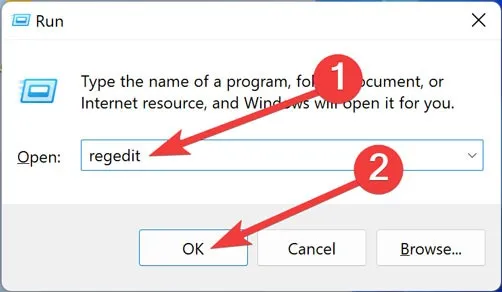
- Confirme el aviso de «Control de cuentas de usuario».

- Pegue la siguiente dirección en la barra superior:
HKEY_LOCAL_MACHINE\SYSTEM\CurrentControlSet\Control\Power\PowerSettings\54533251-82be-4824-96c1-47b60b740d00\94D3A615-A899-4AC5-AE2B-E4D8F634367F

- Haga doble clic en «Atributos» en el lado derecho de la pantalla.
- En la nueva ventana, cambie los «Datos del valor» a 2, haga clic en «Aceptar» y luego cierre el Editor del registro.

- Verifique «Opciones de energía» para ver si la Política de enfriamiento del sistema ahora está disponible.
Preguntas frecuentes
¿Las funciones de refrigeración optimizadas y los ventiladores aumentan el FPS?
Sí. Tener un ventilador que funcione correctamente y funciones de enfriamiento optimizadas habilitadas puede mejorar el rendimiento de su computadora y conducir a un FPS más alto. Este aumento de rendimiento será más notable cuando se trabaje con software y juegos que requieren muchos recursos. Cabe señalar que tener ventiladores libres de polvo también juega un papel crucial en la ventilación. Se recomienda que limpie regularmente el interior de su PC y comience a usar una herramienta de control de ventiladores.
¿Qué temperatura no es segura para la GPU?
Las diferentes GPU varían en especificaciones y calidad de hardware, lo que da como resultado varios límites de temperatura seguros. Sin embargo, como regla general, las GPU deben permanecer por debajo de los 80 grados Celsius o 176 grados Fahrenheit.
¿Qué es mejor, una PC refrigerada por aire o por líquido?
La refrigeración líquida es una alternativa a los sistemas de refrigeración por aire tradicionales que pueden mejorar la velocidad, la potencia y las capacidades gráficas generales de un sistema, lo que lo convierte en la elección más eficiente. A pesar de todas estas ventajas, los sistemas de refrigeración líquida suelen ser más caros y difíciles de instalar.
Crédito de la imagen: Pexels . Todas las capturas de pantalla por Farhad Pashaei .



Deja una respuesta